iOS13 以降のiPhoneであれば、標準キーボードであっても、入力モードを切り替えることで、「全角スペース」も「半角スペース」も入力することができます。
この記事では、iOS13 以降のiPhoneで可能となっている、「全角スペース」の入力方法や、入力モードの切り替え方法をスクショ付きでご紹介します。
またコピペで使えるスペース文字を、表にして載せておきたいと思います。
iphone「全角スペース」の入力方法
iOS13 以降のiPhoneであれば、入力モードを日本語に切り替えることで、「全角スペース」が簡単に入力できます。

「全角スペース」の入力方法です!
「ABC」や「123」となっているときには、「あいう」に切り替えます。
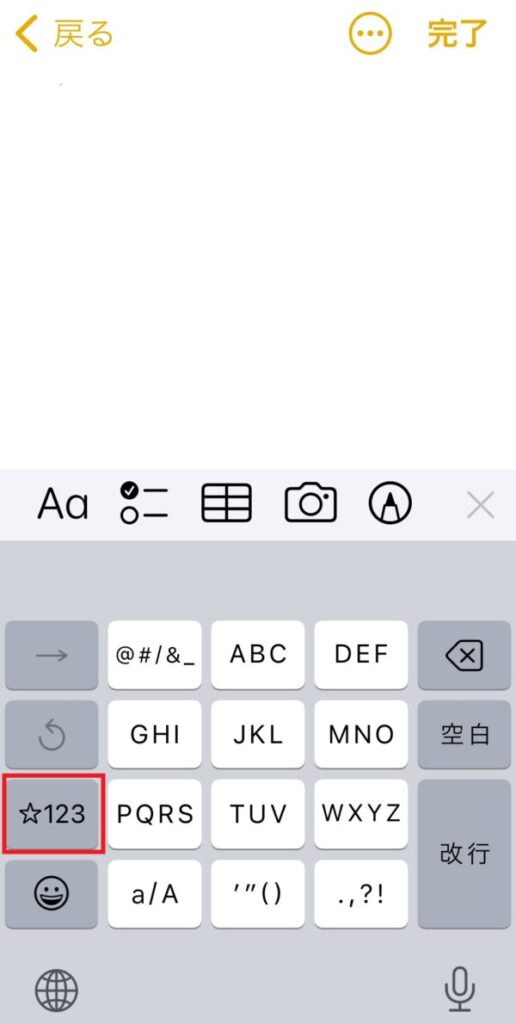
「全角スペース」を入れたいところで、「空白」キーを押すだけです。
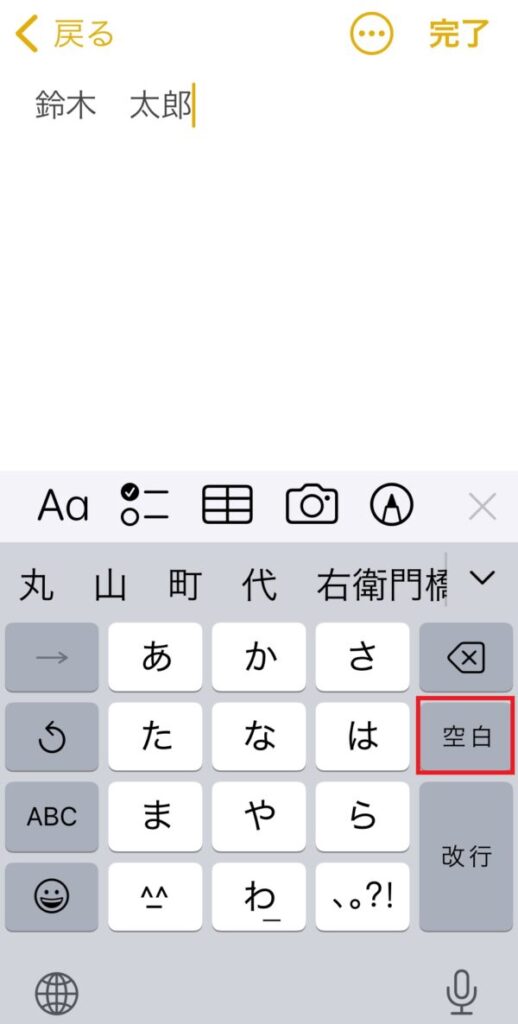
「半角スペース」の入力方法
「半角スペース」は、入力モードを英字や数字にして、「空白」を押すことで、入力できます。

「半角スペース」の入力方法です!
「あいう」となっているときには、「ABC」や「123」に切り替えます。
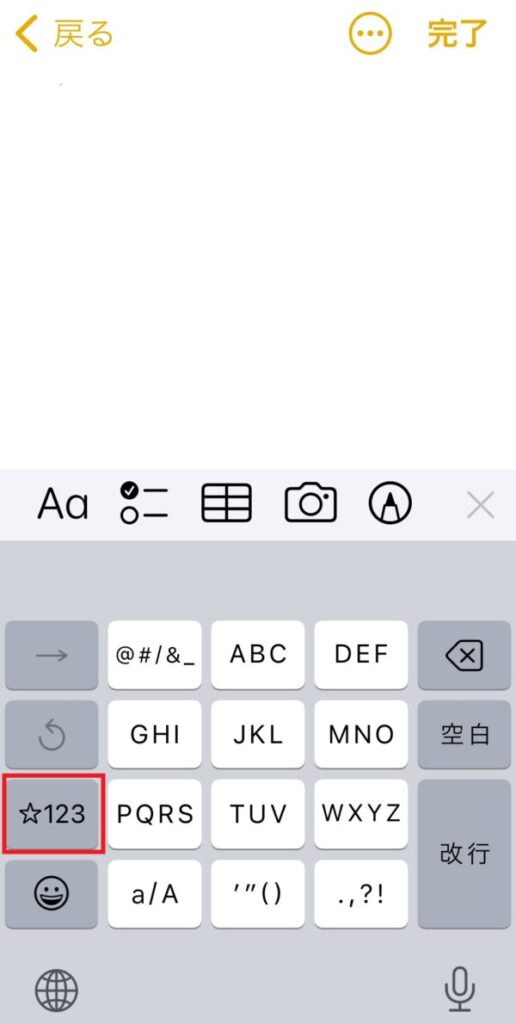
「半角スペース」を入れたいところで、「空白」キーを押すだけです。
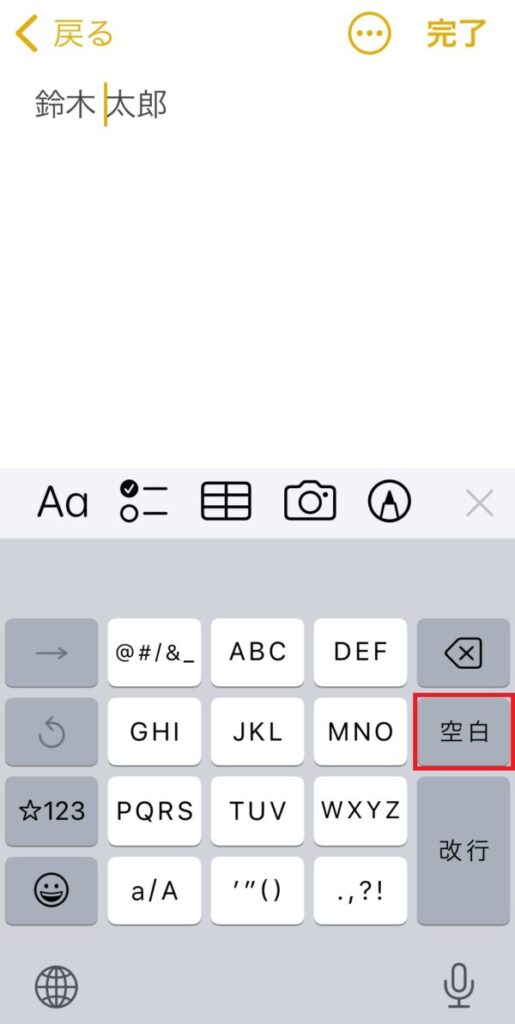
コピペで使える全角・半角スペース
iOS13 よりも前のバージョンのiPhoneでは、標準キーボードで「全角スペース」が入力できませんでした。
またそれ以外でも、思った通りのスペースがうまく入力できない時などには、テキストをコピー&ペースト(通称:コピペ)するという方法が、よく使われておりました。
こちらに、1文字分~5文字分の「全角スペース」と「半角スペース」を表に入力していますので、必要な時には、コピペして使ってみてください。
| 全角スペース | 半角スペース | |
| 1文字分 | ||
| 2文字分 | ||
| 3文字分 | ||
| 4文字分 | ||
| 5文字分 |
全角と半角の違いとは
コンピュータやスマホで使われる「全角文字」とは、文字の縦と横の比が、おおよそ1:1で、文字フォントにもよりますが、見た目が正方形(四角)に収まる文字のことです。
一方「半角文字」は、幅が半分で、縦と横がおおよそ2:1になる文字です。
なお、元々英字や数字は「半角文字」だけでしたが、日本語のような「全角文字」が扱える環境の場合、全角の英数字も使えるようになっています。
入力時には見分けがつきにくいこともありますが、並べてみるとその違いは一目瞭然なので、いくつかの例を並べて書いてみたいと思います。
| 全角 | 半角 | |
| 数字 | 1 2 3 4 5 | 1 2 3 4 5 |
| アルファベット | A B C D E / a b c d e | A B C D E / a b c d e |
| 住所の番地など | 富士見町3-50-22 | 富士見町3-50-22 |
ちなみに、カタカナの半角文字を見たり、使ったりする人もいると思いますが、実は「機種依存文字」と同様に、環境によっては文字化けすることもあるため、Webサイト上での使用は、総務省から避けるように勧奨されています。
似た環境で仲間内で使う分にはほぼ問題はないと思いますが、そうではない場合には、半角カタカナは使わないほうが無難だと覚えておくと良いでしょう。
iphoneで全角入力できない原因と対処
iOS13より前のバージョンの標準キーボードでは、全角スペースが入力できません。
そんな時には、「コピペで使える全角・半角スペース」でご紹介の通り、テキストをコピペしてご利用ください。
iOS13 以降で、日本語入力モードにしてても半角になるときには、次の設定を見直してください。

「全角スペース」を入力するための設定確認方法です!
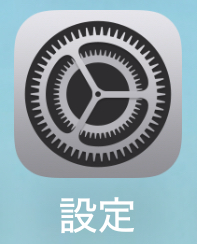
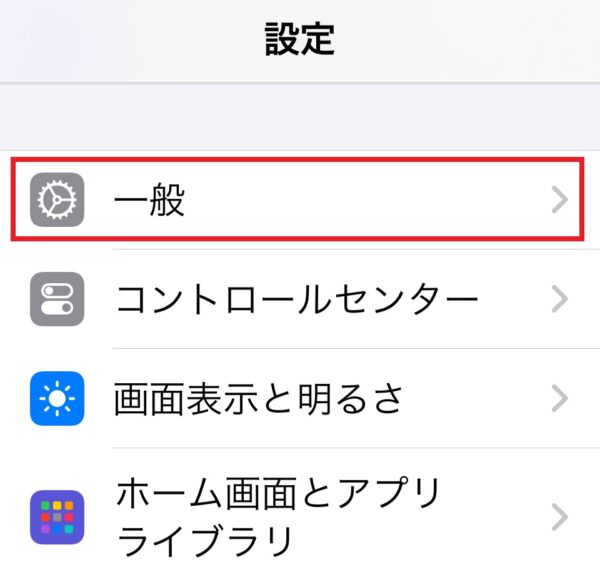
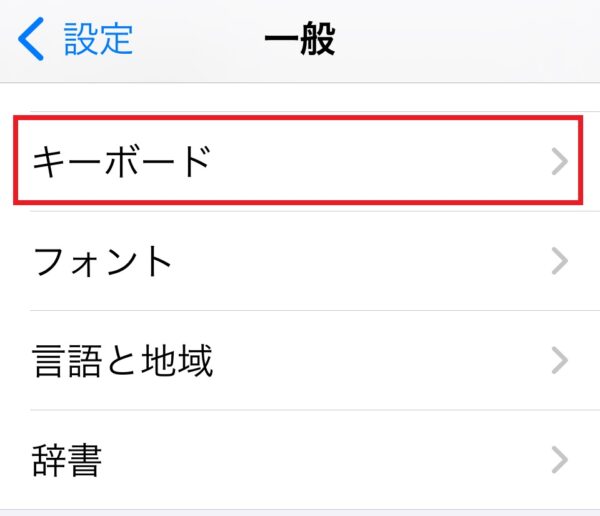
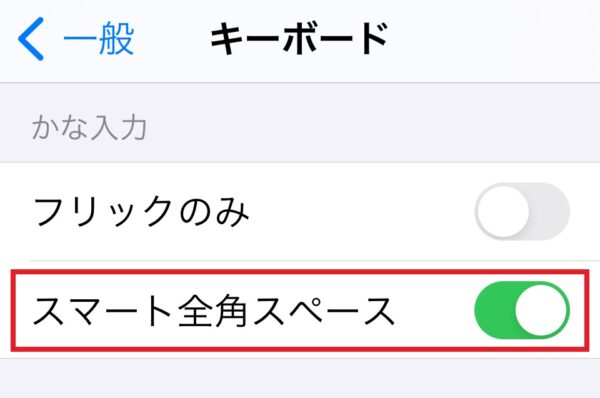
漢字は全角しかない
「漢字を全角で打つには?」と調べる方がいらっしゃるようなのですが、漢字には半角文字はありません。
フォントによっては細く見える文字もあるかも知れませんが、「漢字は全て全角文字」と考えて問題ないです。
iphone「全角スペース」「半角スペース」の入力方法まとめ
ここまで、iPhoneでの「全角スペース」や「半角スペース」の入力方法などをご紹介してきました。
最後に本記事の内容をまとめたいと思います。
- iOS13 以降のiPhoneであれば、入力モードを日本語にしてすることで、「空白キー」で「全角スペース」が入力できます。
- 入力モードを、英数字にすると、「空白キー」で「半角スペース」が入力できます。
- 「全角スペース」を使うためには、iPhoneの設定で「スマート全角スペース」をオンにする必要があります。
- iOS13 よりも前のバージョンのiPhoneでは、標準キーボードで「全角スペース」が入力できなかったため、あらかじめ用意したテキストをコピペするなどの対処方法もよく行われておりました。
今後も「全角スペース」の入力などに迷うことがありましたら、ぜひこちらの記事を参考にしてみてください。







